win10系统引导丢失开不了机怎么办 win10的系统引导文件怎么查看
win10是现在最常见的Windows操作系统,对于很多刚安装win10的用户来说,很多功能和应用都需要了解,很多用户会忽略开机系统引导文件,将其删除或者调整,最后导致系统文件丢失,最终影响到电脑开不了机,遇到这种情况怎么办?大家不用着急,可以参考下面的方法解决系统引导文件丢失问题。
win10系统引导丢失开不了机的解决方法:
1,将制作好的小白启动u盘,插入电脑开机快速断续的按启动热键进入快速启动界面(注意:启动热键一般在出现电脑品牌logo的下方会有提示)。
2,出现快速启动界面,选择u盘启动项按回车键进入小白pe选择界面。
3,进入小白pe选择界面,上下键选择“启动win10x64PE(2G以上内存)”按回车键进入。
4,进入pe后,打开桌面的“引导修复”工具。
5,在打开的界面选择我们要修复的引导分区盘符,要确定自己的系统安装 在哪个盘,然后选择对应的盘符,例如小编的电脑系统是安装在C盘的,进行选择
6,点击“开始修复”。
7,等待引导修复完成后,点击退出并拔掉u盘重启电脑即可。
8,出现如图下界面,就说明硬盘引导分区修复完成啦!
相关知识:win10的系统引导文件在哪
1、点击命令提示符/windows powershall (管bai理员)。
2、输入:bcdedit /set {default} BootMenuPolicy Legacy回车,du提示操作成功。
3、点击开始→zhi电源dao,点击重启,重启之后应该就可以见到之前的引导方式。
4、同样方式输入:bcdedit /set {default} BootMenuPolicy Standard回车。
5、关于引导菜单,设置等待时间等主要在:win+r打开运行输入msconfig回车。
6、点击引导选项卡,进一步设置引导。
以上便是‘win10系统引导丢失开不了机怎么办 win10的系统引导文件怎么查看’的全部内容了,希望可以为大家带来帮助,如果你还想了解更多关于win10的技巧,可以进入教程之家网查询。
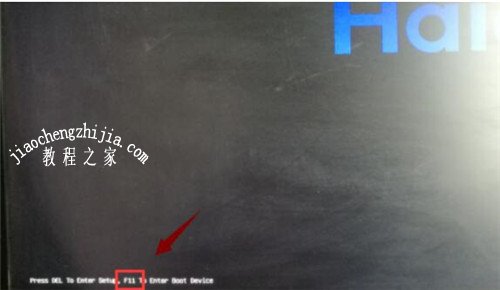
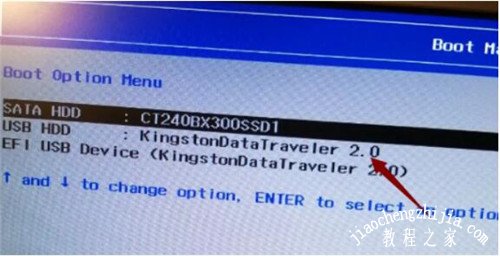
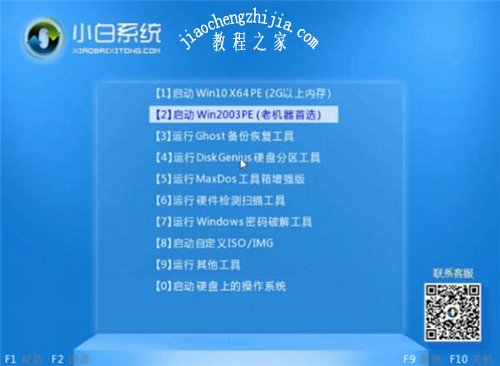







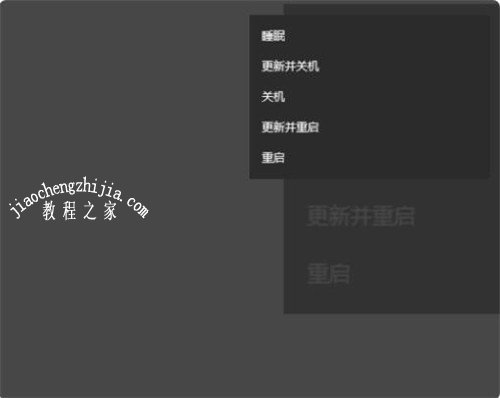
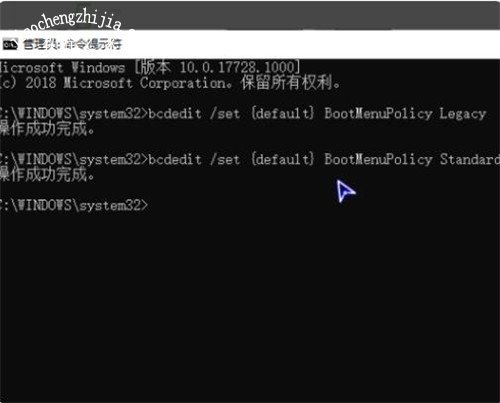
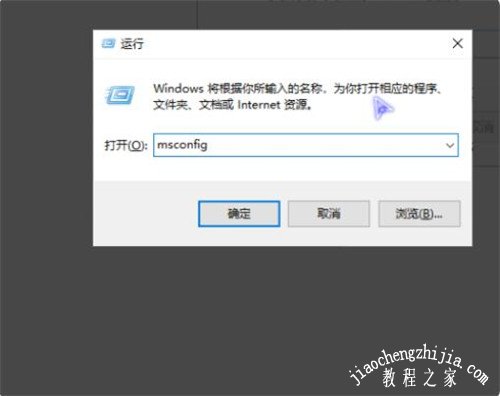
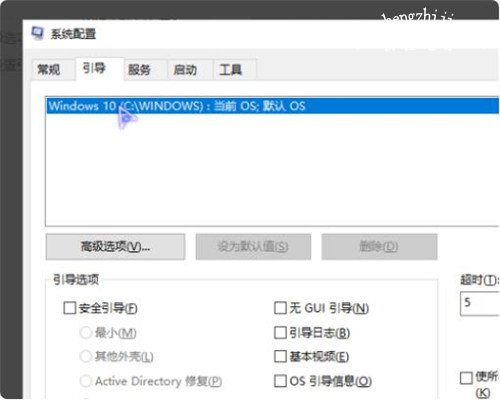




![win10系统桌面“我的电脑”图标不见了如何找回[多图]](https://img.jiaochengzhijia.com/uploads/allimg/200501/134P62S0-0-lp.png@crop@160x90.png)
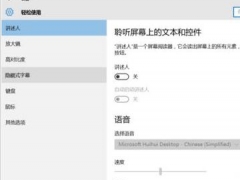
![window10系统打印机在哪里 window10怎么找到打印机[多图]](https://img.jiaochengzhijia.com/uploads/allimg/200428/162Z320W-0-lp.jpg@crop@240x180.jpg)

